Структуру составной стены можно изменить несколькими способами.
- Добавление или удаление стен.
- Перенос стен-компонентов вверх или вниз по высоте составной стены.
- Определение опорной линии для всей составной стены и последующее смещение каждой стены-компонента от данной опорной линии.
- При создании составных наклонных стен угол образующих стен соответствует углу составной стены. Угол наклона образующих стен нельзя изменить (можно лишь изменить угол наклона составной стены в процессе создания).
 Видеоролик. Создание составной стены
Видеоролик. Создание составной стены
Определение структуры составной стены
- Перейдите к разделу свойств типа стены одним из указанных ниже способов.
Например, в Диспетчере проекта в составе категории "Семейства
 Стены
Стены Составная стена" щелкните правой кнопкой мыши на типе составной стены и выберите в контекстном меню "Свойства". Если составная стена размещена в проекте, можно также выбрать ее в области рисования и на палитре свойств щелкнуть
Составная стена" щелкните правой кнопкой мыши на типе составной стены и выберите в контекстном меню "Свойства". Если составная стена размещена в проекте, можно также выбрать ее в области рисования и на палитре свойств щелкнуть  ("Изменить тип").
("Изменить тип").
- В диалоговом окне "Свойства типа" выберите "Просмотр" для открытия панели предварительного просмотра, на которой показан вид разреза стены выбранного типа. Все изменения стены производятся в области предварительного просмотра.
- Откройте диалоговое окно "Редактирование сборки", выбрав "Редактировать" для параметра "Конструкция". Каждая строка в таблице "Типы" определяет цокольный компонент составной стены.
- С помощью параметра "Смещение" выберите плоскость, по которой будут выравниваться цокольные компоненты. (Это значение присваивается свойству экземпляра "Привязка" для каждого цокольного компонента.) Для стен, созданных с помощью эллипса или фрагмента эллипса, выберите осевую линию стены.
- В качестве значения параметра "Стандартная высота" укажите высоту стены на панели предварительного просмотра. Это значение изменяется при вставке цокольных компонентов, для которых неприсоединенная высота превышает стандартную высоту.
- В таблице "Типы" щелкните на номере в левом столбце для выбора строки, определяющей цокольный компонент, или выберите "Вставить" для добавления нового цокольного компонента.
- Щелкните на значении в столбце "Имя" и выберите требуемый тип цокольного компонента.
- В столбце "Высота" укажите неприсоединенную высоту цокольного компонента.
Прим.: Высота одного из цокольных компонентов должна быть недоступной для редактирования переменной, значение которой определяется высотой других цокольных компонентов. Для изменения высоты такого цокольного компонента сделайте изменяющимся по высоте другой цокольный компонент, выбрав его строку и щелкнув значение "Переменная".
- В столбце "Смещение" задайте величину смещения линии привязки цокольного компонента относительно опорной линии (определяемой параметром "Смещение") основной стены. Положительное значение задает смещение цокольного компонента к наружной стороне основной стены (расположенной слева на панели предварительного просмотра).
- Если цокольный компонент разблокирован сверху или снизу, в столбце "Верх" или "База" можно ввести положительное значение, указывающее величину подъема цокольного компонента, или отрицательное значение, указывающее величину его опускания. Эти значения определяют свойства экземпляра цокольного компонента: соответственно "Размер выступа сверху" и "Размер выступа снизу".
Подробные сведения о разблокировании слоев приведены в разделе Разрешение выступа для слоя.
Если для цокольного компонента задается расстояние выступа, расположенный ниже цокольный компонент прикрепляется к ней. Например, если параметру "База" для верхнего цокольного компонента присвоить значение 2 фута, верх ниже расположенного цокольного компонента перемещается выше для присоединения к измененной стене над ним. Значение в столбце "Верх" для нижнего цокольного компонента изменяется на "Присоединить". Для показанной на следующем рисунке верхней стены (выделенной красным цветом) задано положительное значение параметра "Размер выступа снизу". Нижний цокольный компонент присоединяется к верхнему.
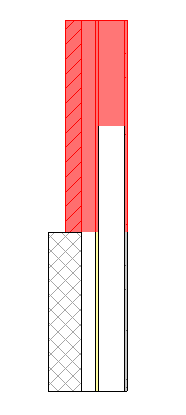
- Для разворота стены-компонента относительно опорной линии ("Смещение") основной надставленной стены, установите флажок "Развернуть".
- Для изменения порядка строк в таблице выберите строку и переместите ее, нажимая кнопки "Вверх" или "Вниз".
- Для удаления цокольного компонента выберите соответствующую строку таблицы и нажмите кнопку "Удалить".
При удалении стены-компонента с явно назначенной высотой стена-компонент переменной высоты увеличивается в соответствии с высотой других стен-компонентов. При удалении компонента стены с переменной высотой переменной становится высота компонента, расположенного выше. Если надставленная стена содержит только один компонент, то его удаление невозможно.
- Нажмите "ОК".